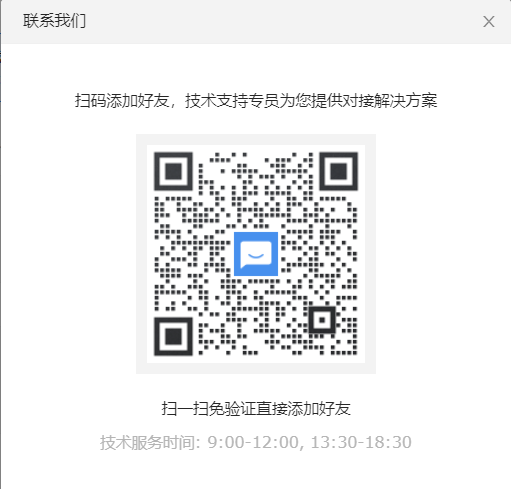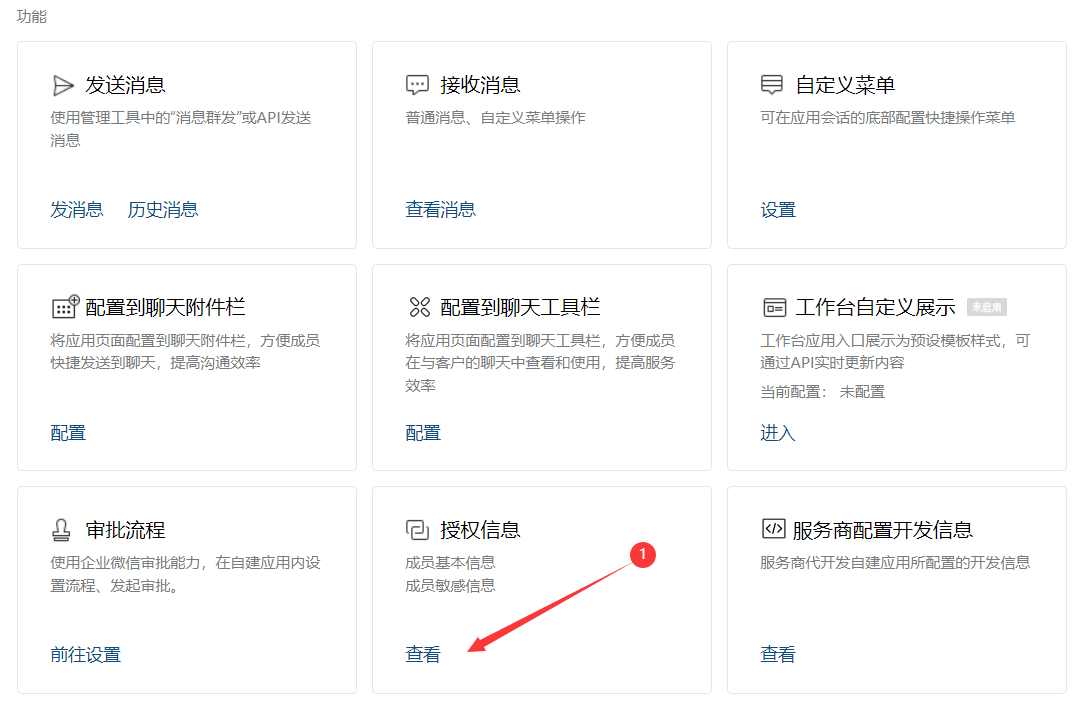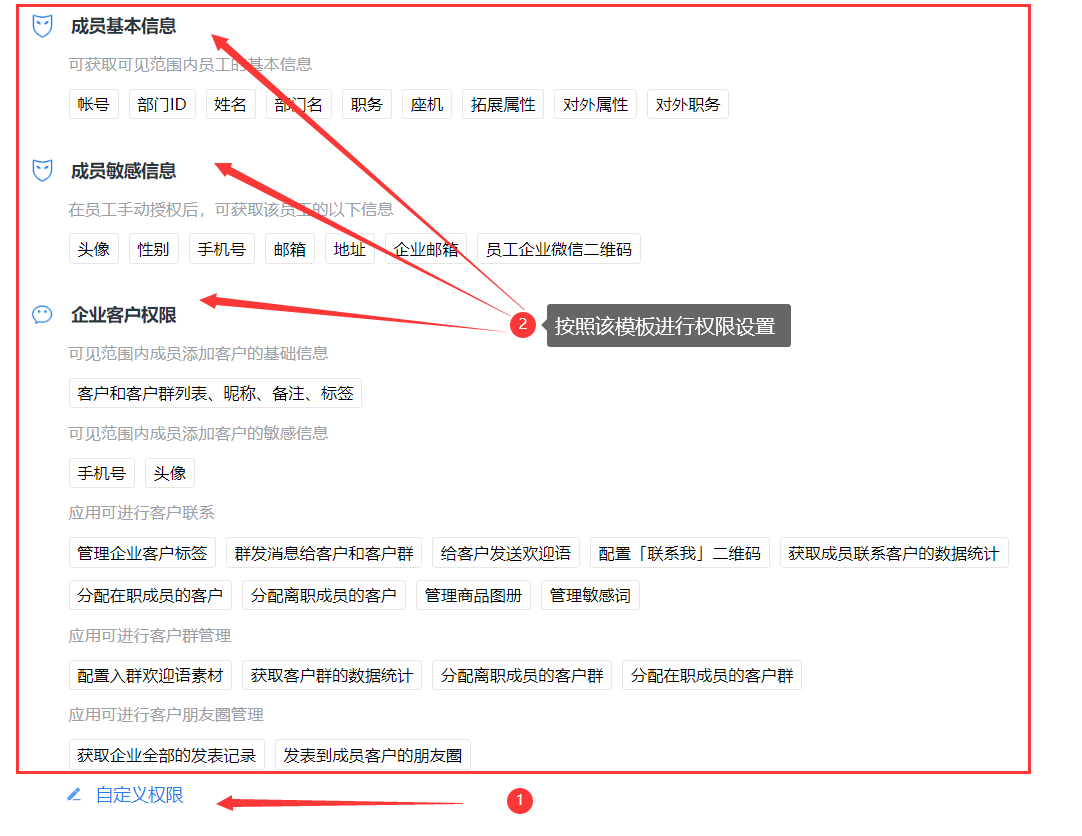见鱼SCRM&企业微信配置教程
企业微信配置流程共分为4个部分配置,配置时间较长,建议您联系我们帮您进行配置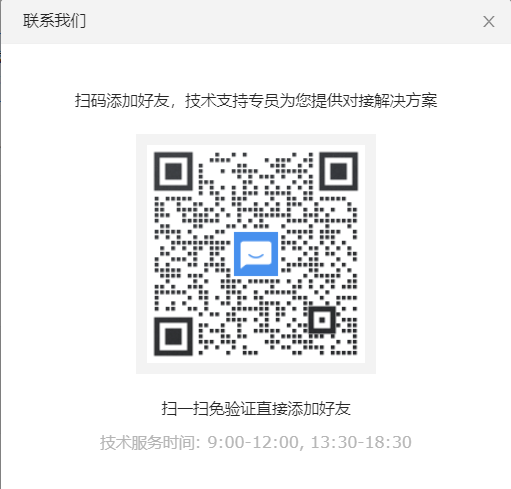
1. 企业信息配置
1.1企业ID、企业名称、通讯录Secret、客户Secret信息配置
以管理员账号登录企业微信管理后台https://work.weixin.qq.com/wework_admin/frame
点击“我的企业-企业ID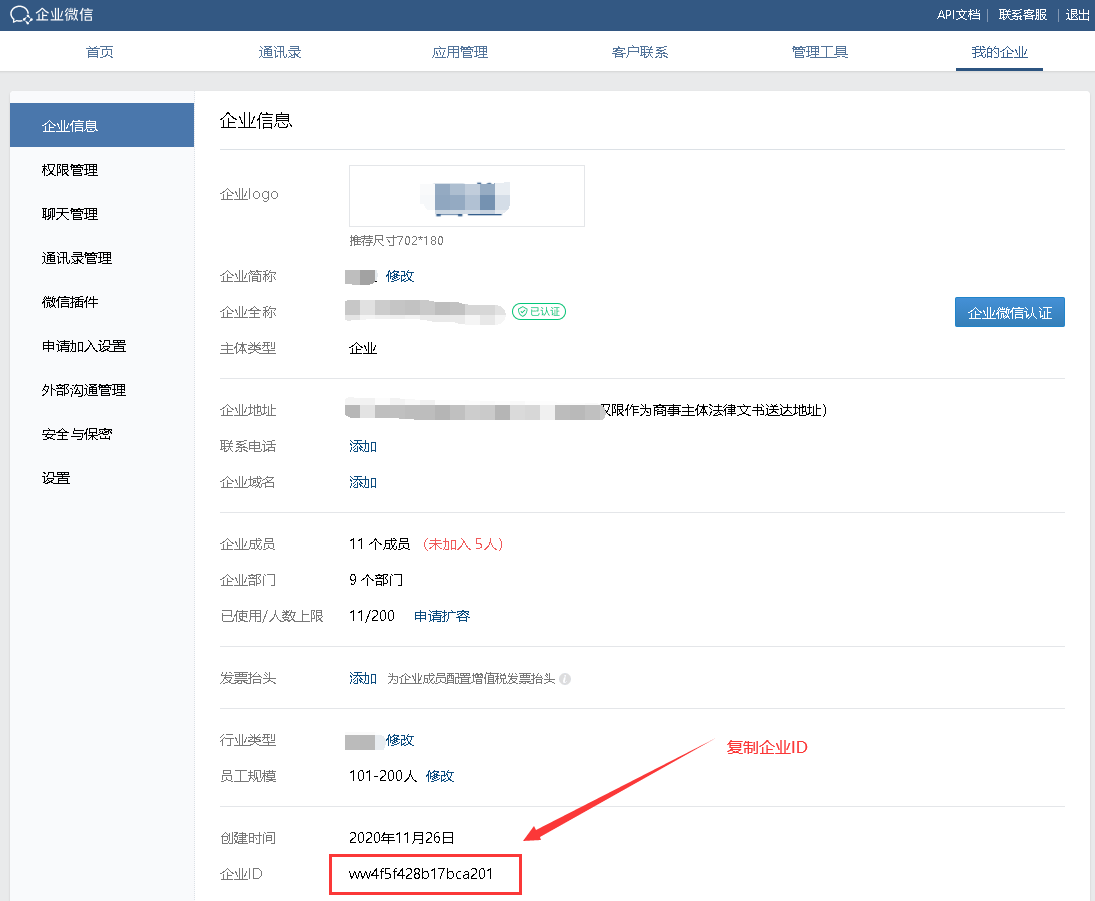
进入快商通SCRM后台:http://scrm.kuaishang.cn/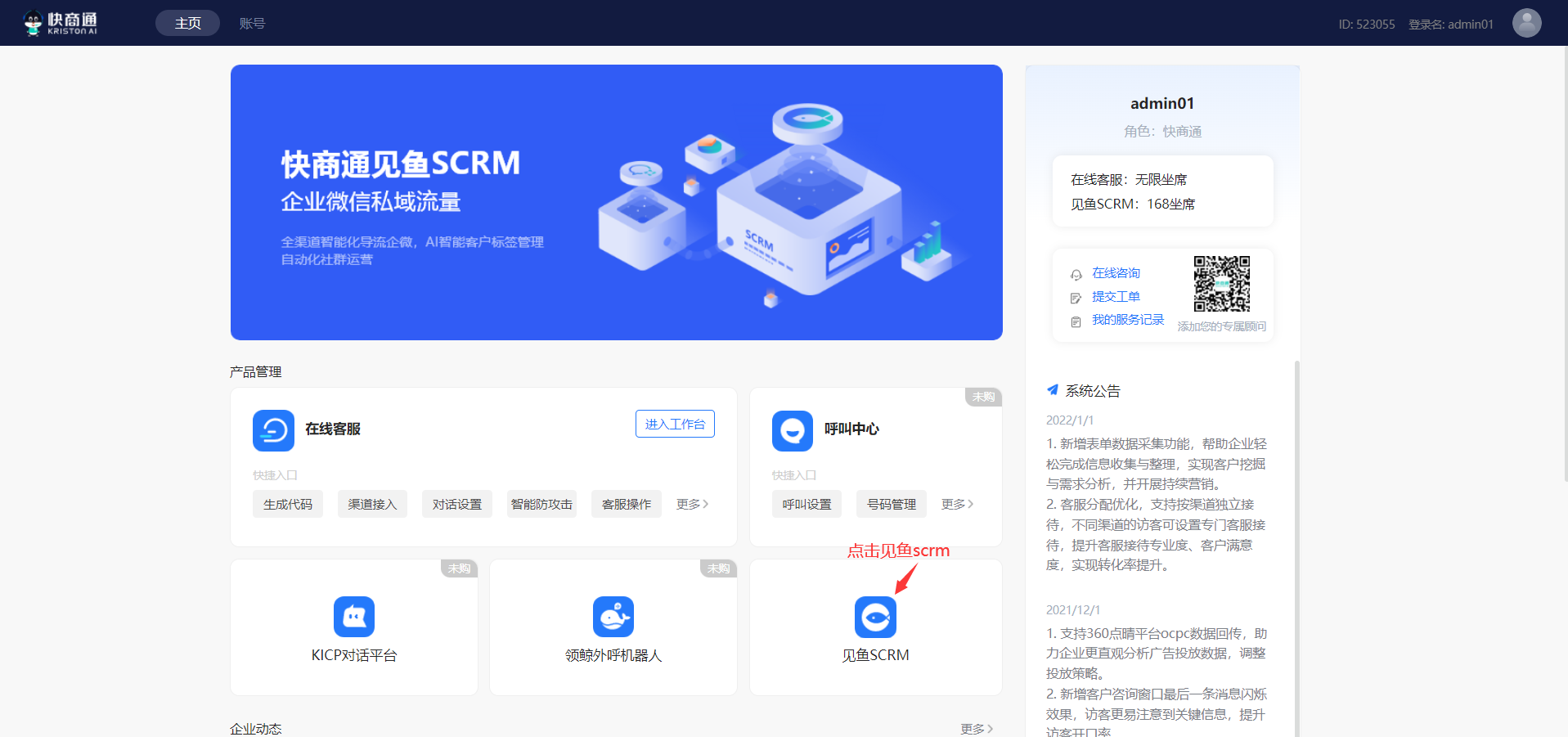
点击我的企业-系统设置-集成与扩张-企业微信-立即接入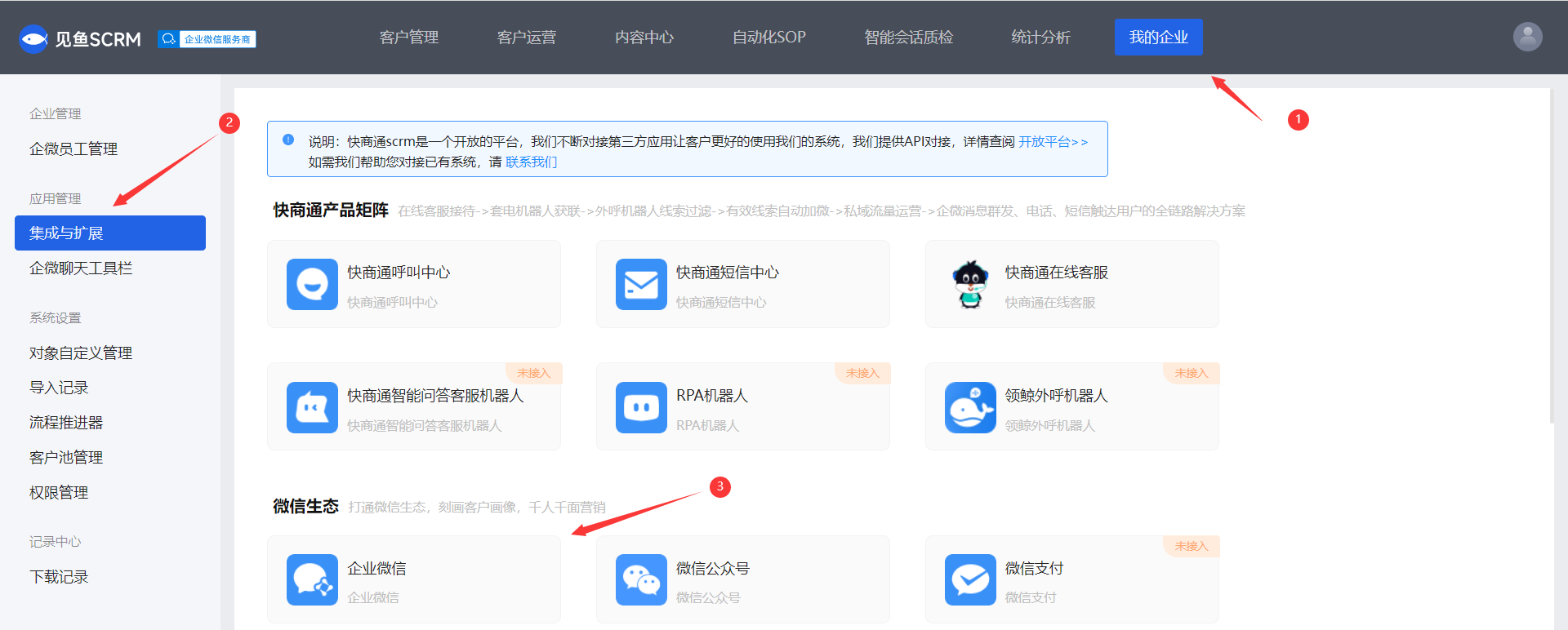
填写企业ID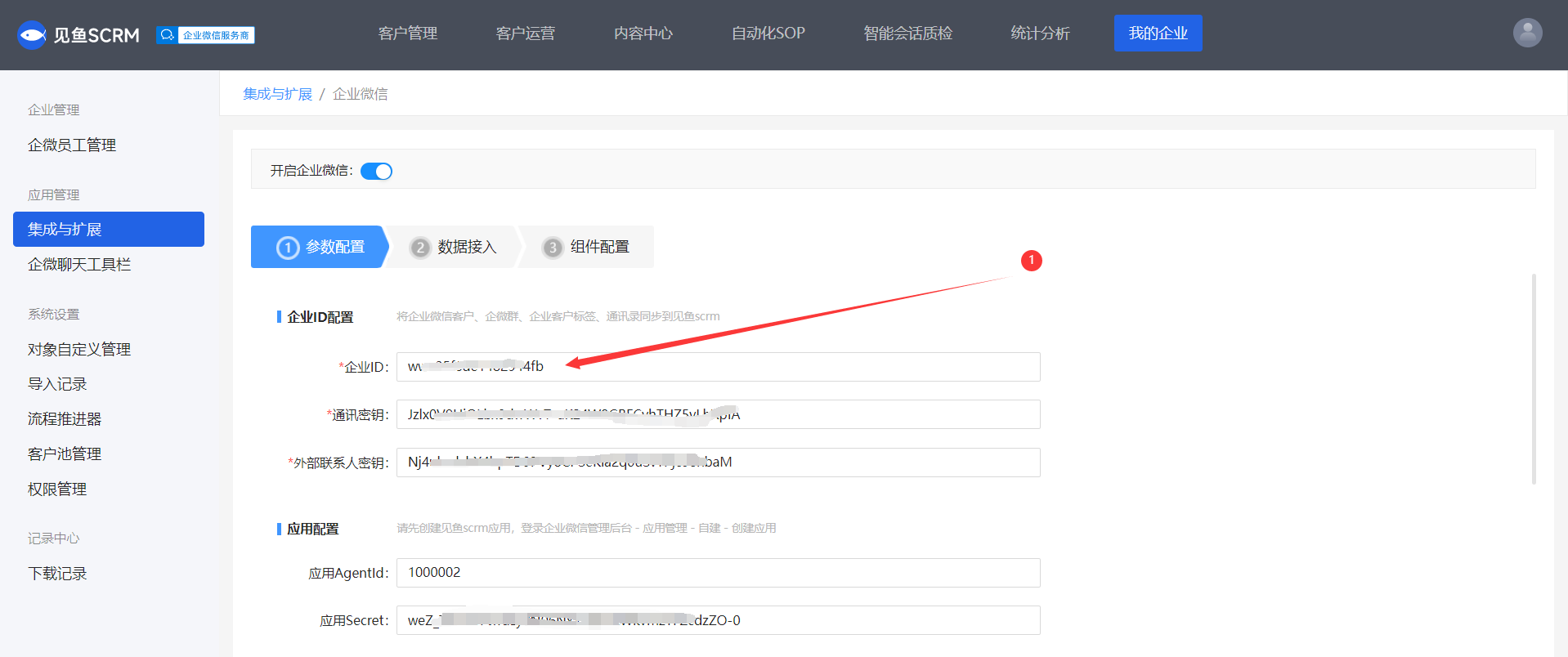
1.2通讯录密钥配置
点击“管理工具-通讯录同步-开启API接口同步”,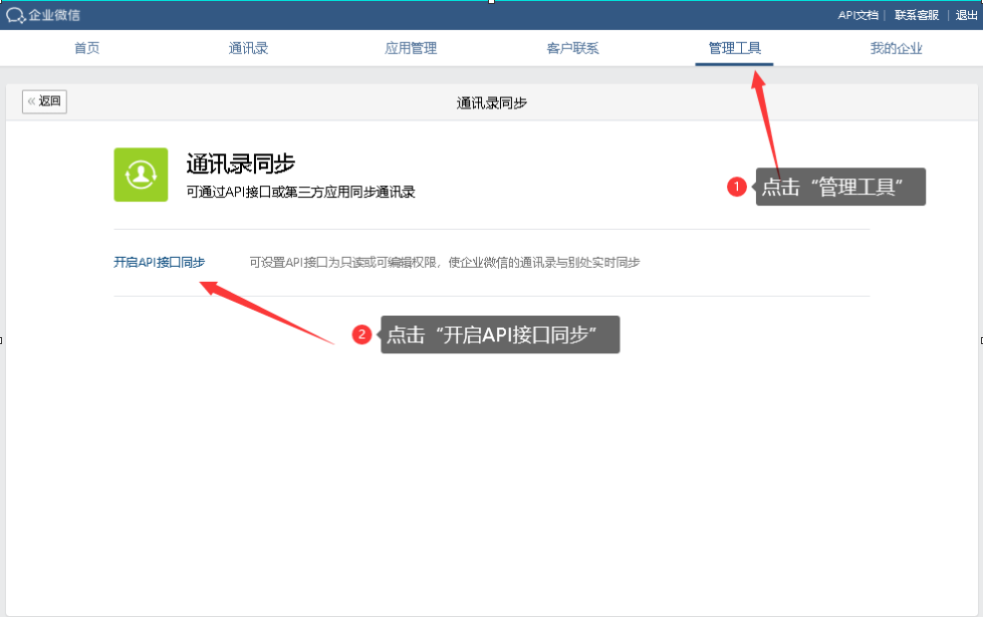
点击查看Secret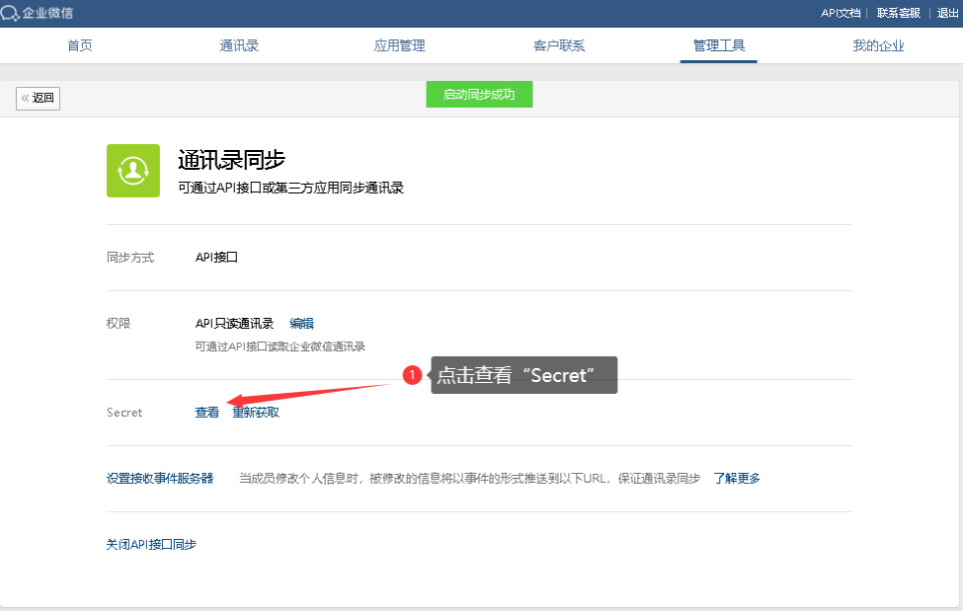
发送查看请求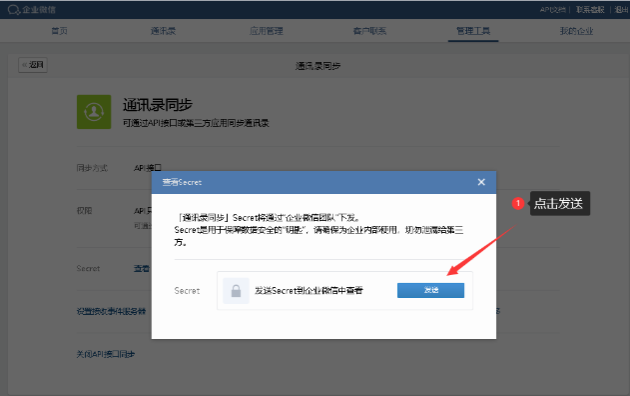
到企业微信客户端点击“前往查看”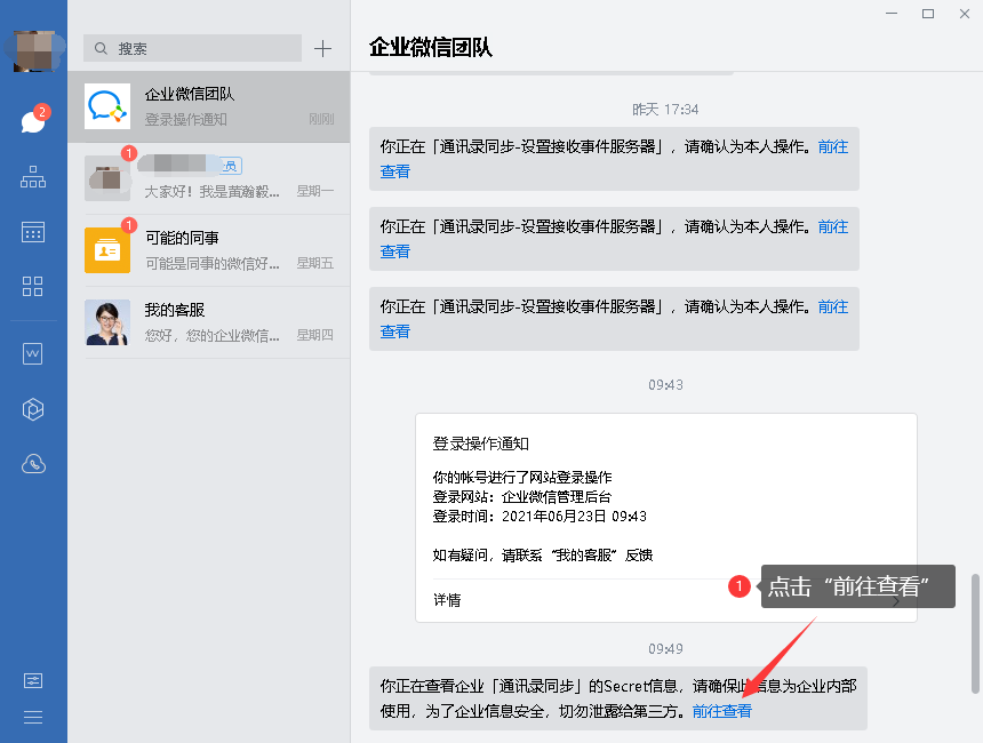
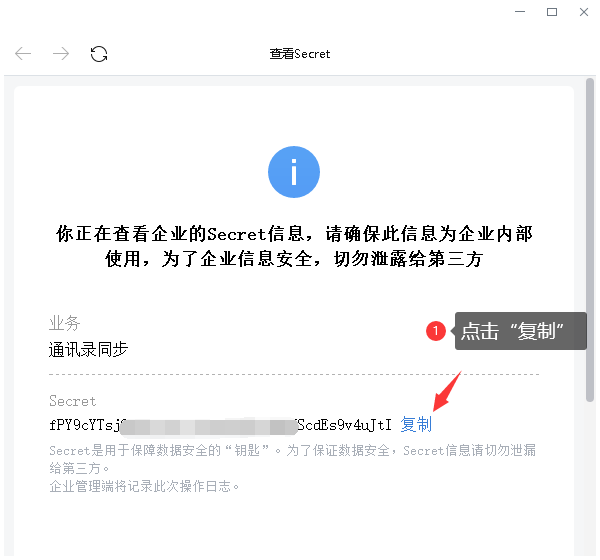
点击复制secret,填写到scrm后台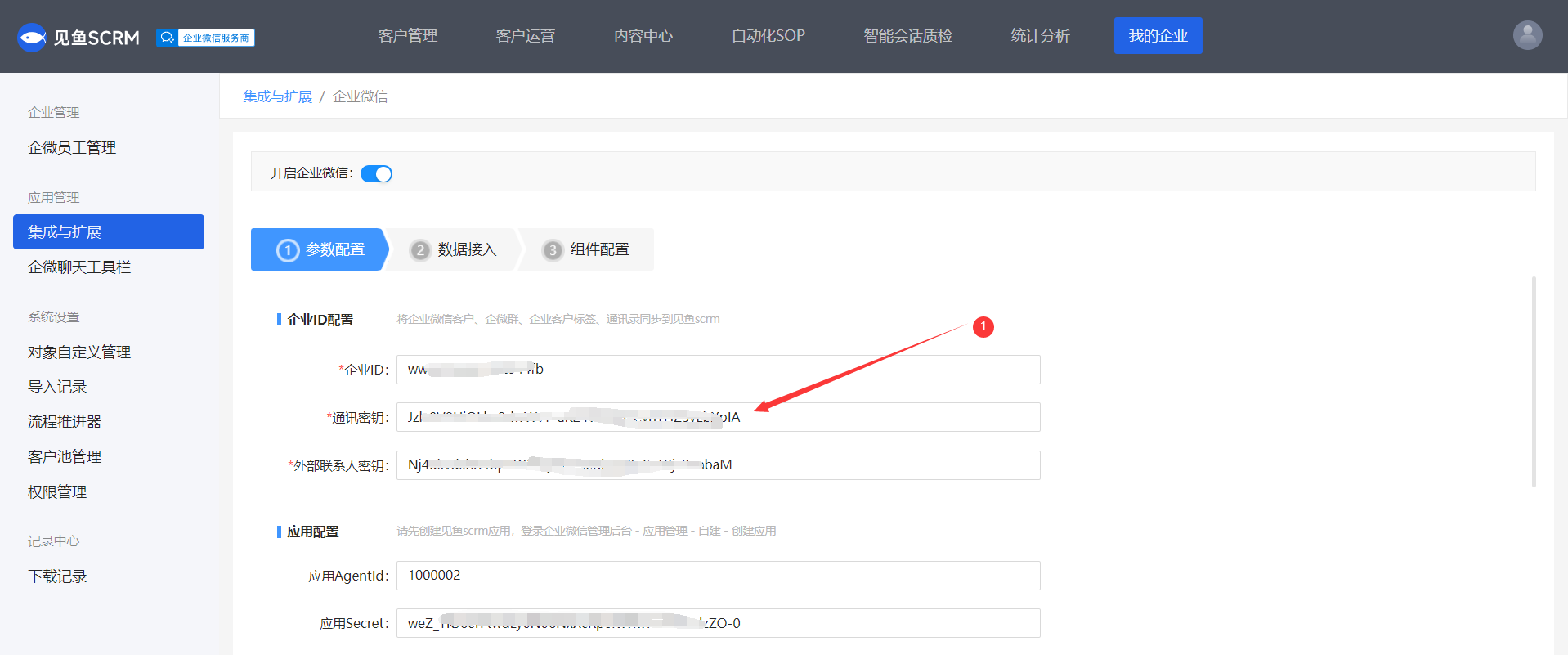
1.3外部联系人密钥配置
点击“客户与上下游-客户-API”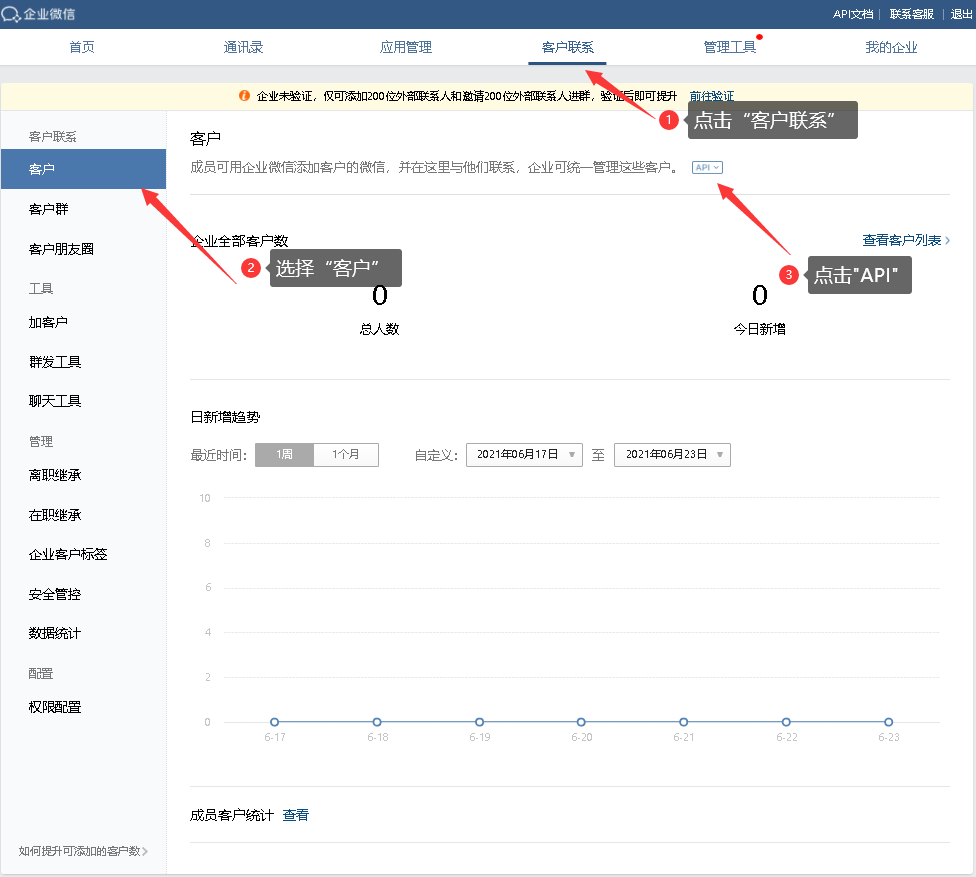
查看客户secret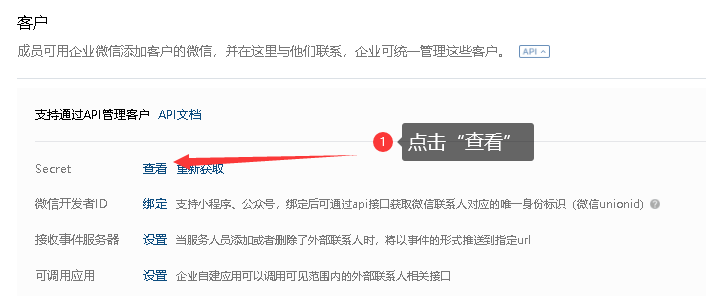
发送查看secret申请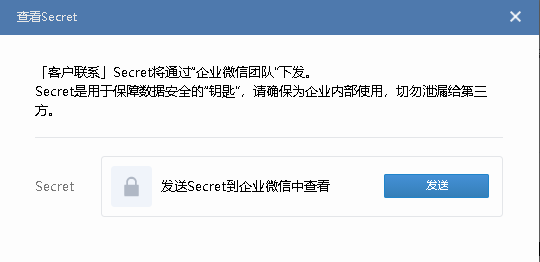
企微客户端或者手机端查看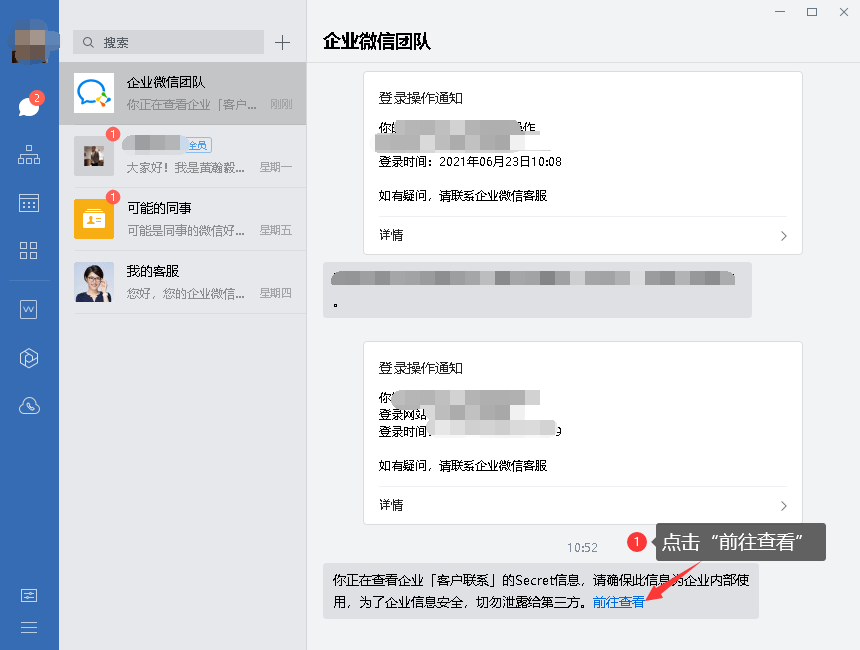
复制客户secret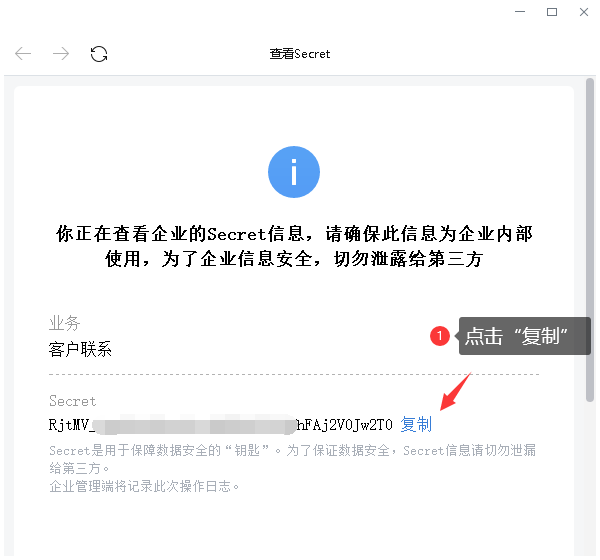
参数填入见鱼SCRM后台
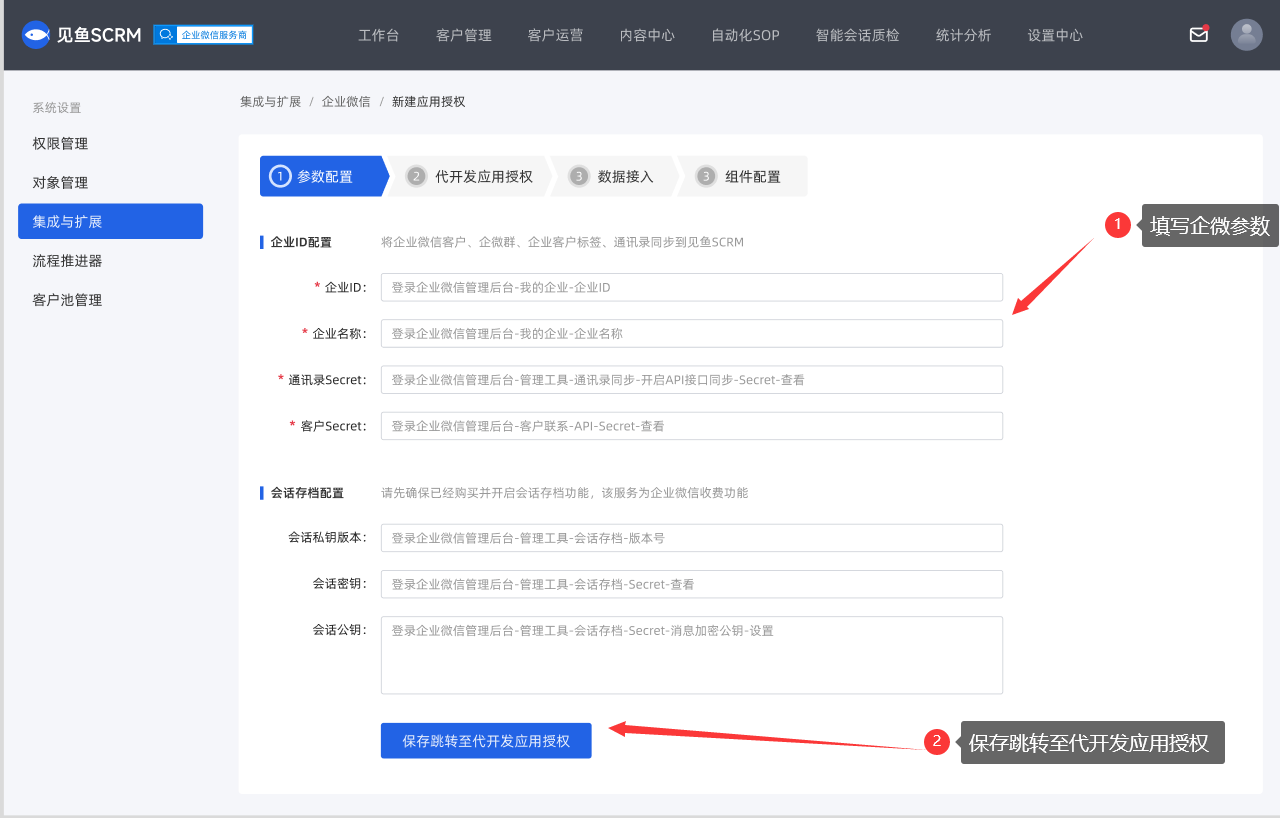
2. 授权代开发应用
请打开企业微信APP,管理员进行扫码授权
2. 扫码完成后点击点确认授权
3. 授权成功后进入下一步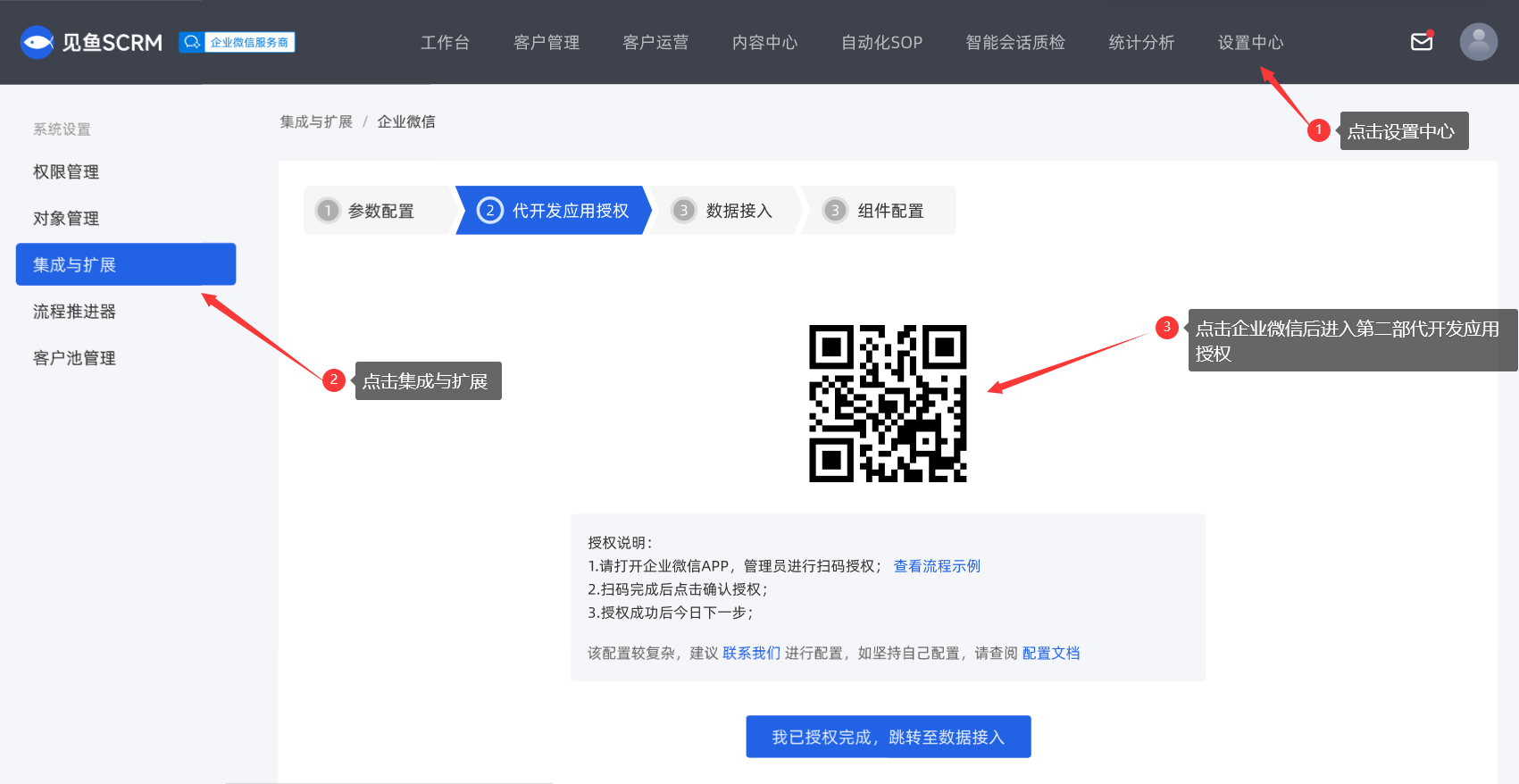
3.配置应用客户权限信息
可以联系交互顾问帮您配置,也可以进行自行配置
- 进入企业微信官往后台-应用管理-自建-找到见鱼SCRM
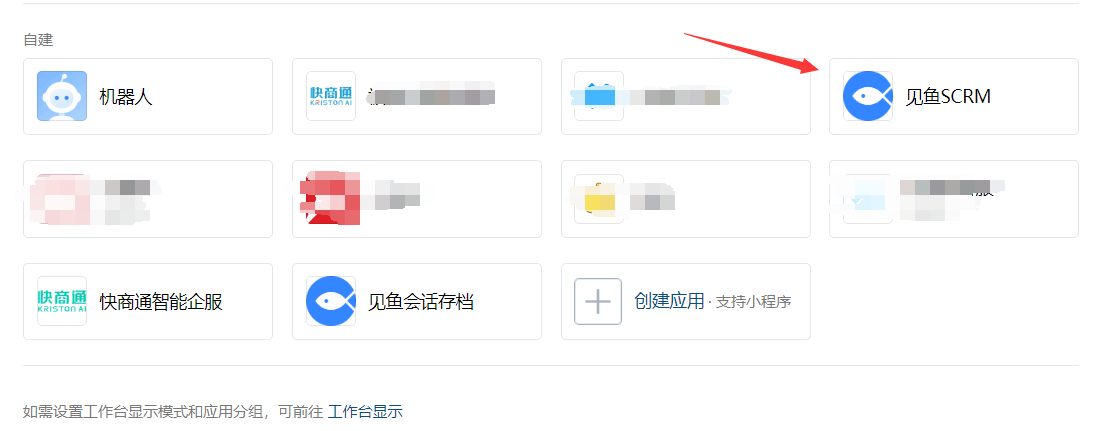
- 配置使用范围:点击可见范围“编辑”,建议勾选整个企业,点击确认

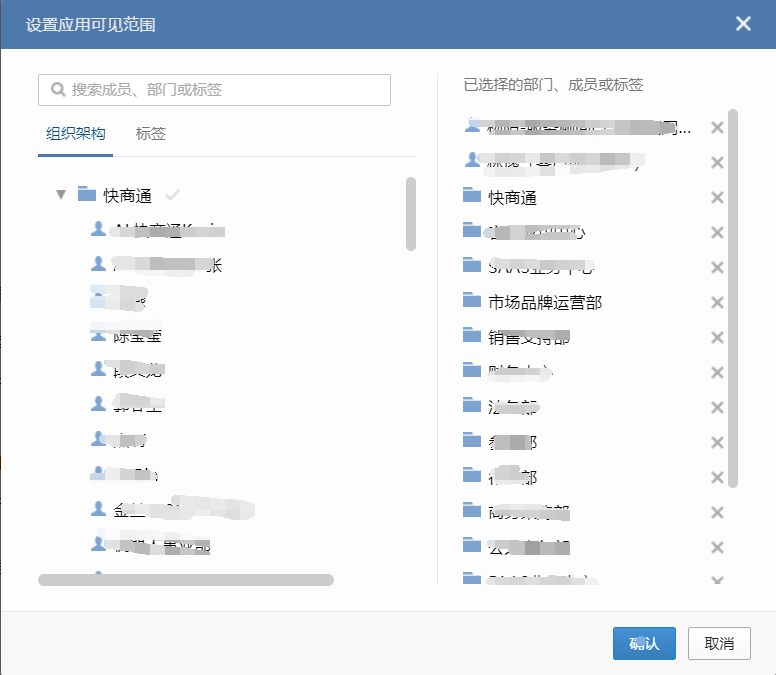
- 配置授权信息:找到“授权信息”,点击“查看”,进入授权信息页后点击“自定义权限”,勾选成员敏感信息和企业客户权限。
4. 企微侧边栏配置
配置侧边栏:点击“配置到聊天工具栏”,点击配置,在见鱼SCRM后台-系统设置-企微设置-企微聊天工具栏,复制客户画像、智能问答、营销素材、应用主页、话术库、知识库、服务流程、搜索助手链接后填入并保存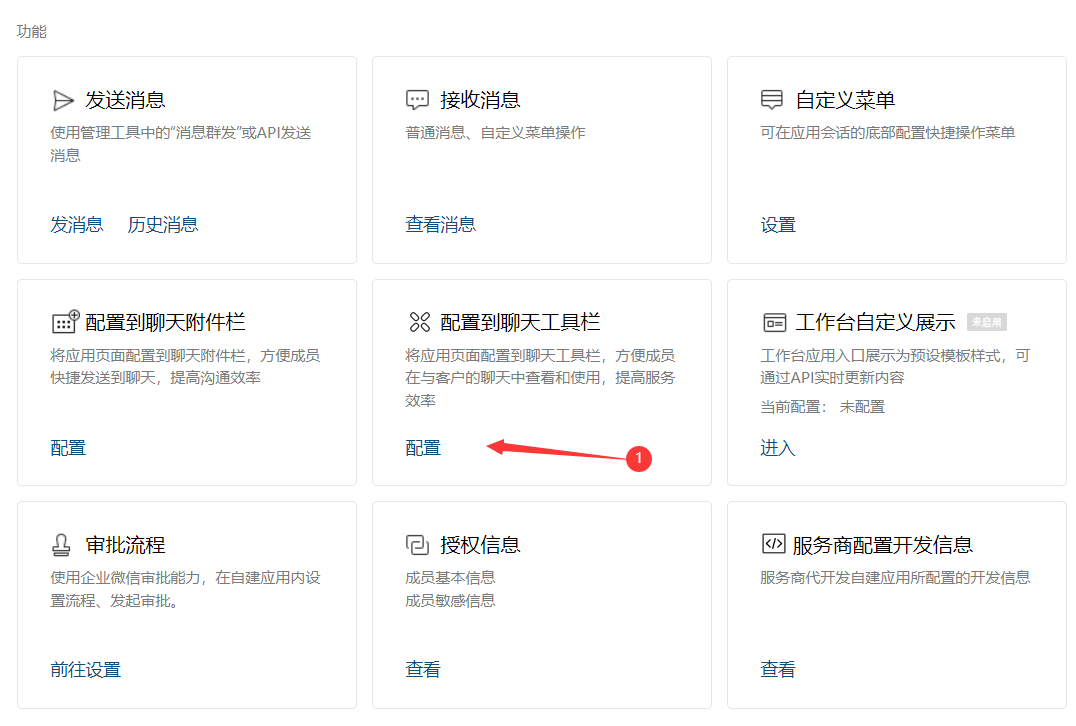
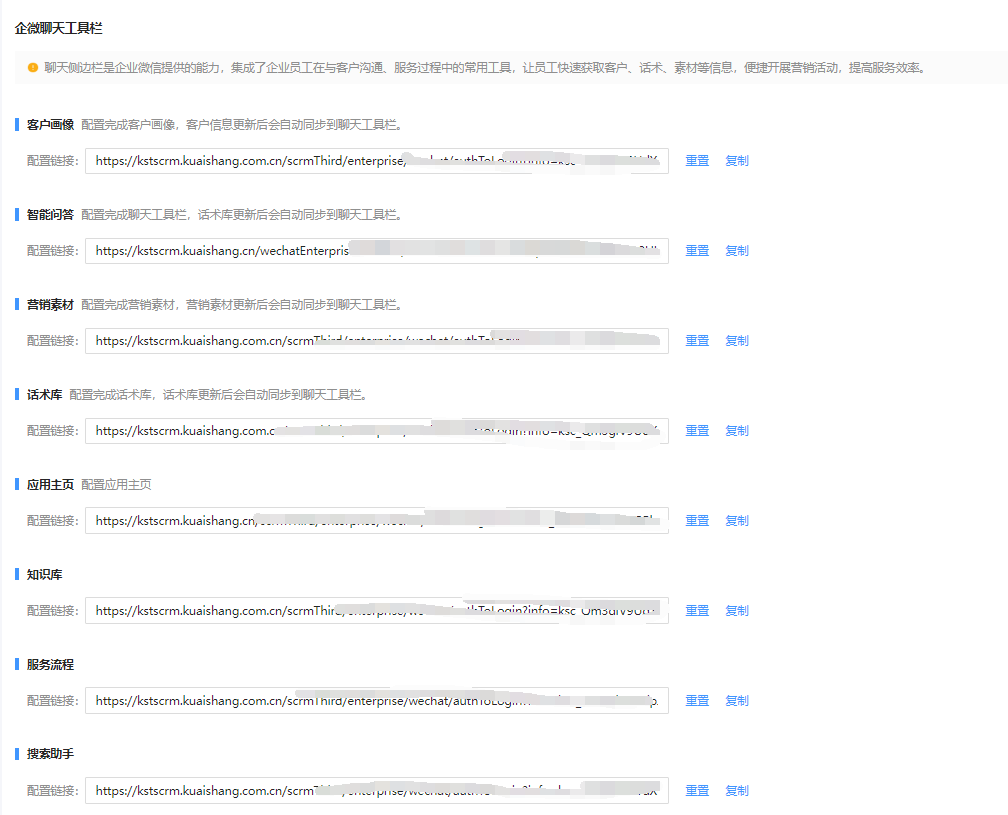
根据以上操作后即可正常使用,如有配置过程遇到问题请联系我们: